怎么共享另一台电脑的打印机 如何设置打印机共享另一台电脑
更新时间:2024-05-05 08:47:12作者:xiaoliu
在家庭或办公环境中,有时候我们可能需要共享一台打印机来方便多台电脑进行打印,如果不知道如何正确设置打印机共享另一台电脑,就会导致打印困难和不便。了解如何共享另一台电脑的打印机以及正确设置方法是非常重要的。接下来我们将介绍一些简单的步骤来帮助您完成这一任务。
操作方法:
1.打开电脑,点击电脑左下角的win图标;
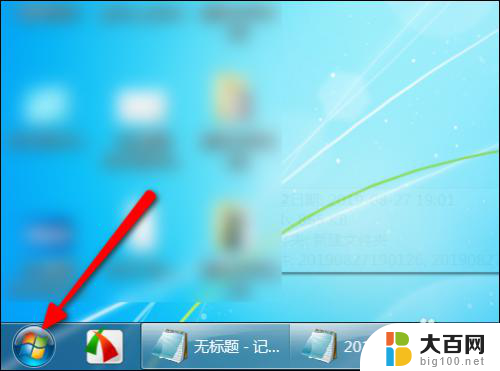
2.页面弹出选项,点击设备和打印机;
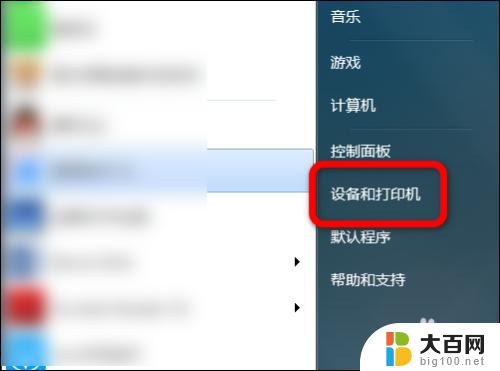
3.进入打印机主界面,鼠标右键单击需要共享的打印机;
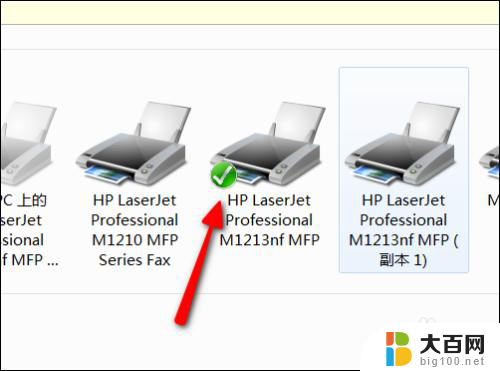
4.页面跳转出打印机选项,点击打印机属性;
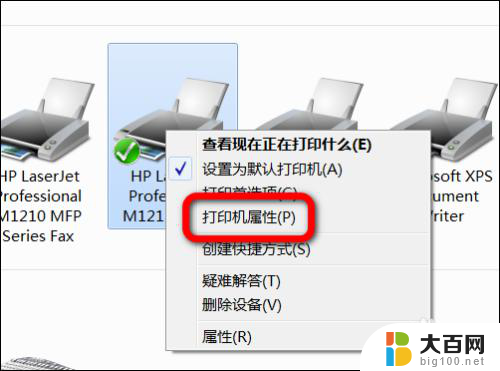
5.进入打印机属性主界面,点击共享;
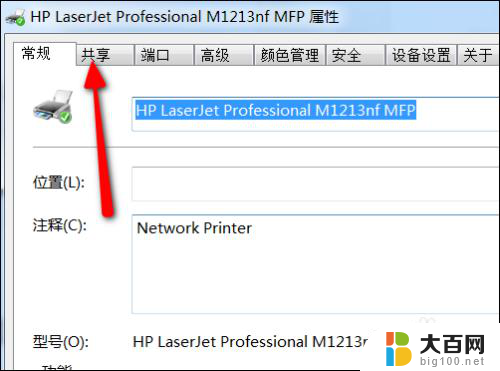
6.进入共享主界面,勾选共享这台打印机。再勾选在客户端计算机上呈现;
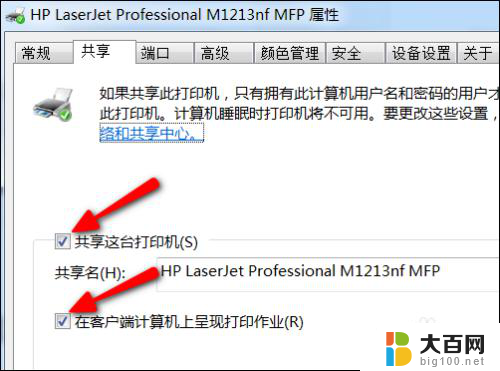
7.勾选好选项后,点击确定,再点击应用,这样打印机就共享出去了。
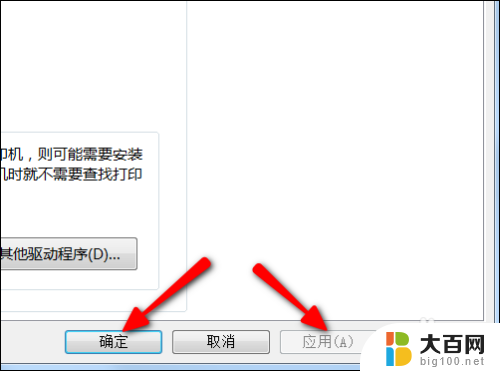
以上就是如何共享另一台电脑的打印机的全部内容,如果您遇到这种情况,可以按照以上方法解决,希望对大家有所帮助。
怎么共享另一台电脑的打印机 如何设置打印机共享另一台电脑相关教程
- 怎样和另一台电脑共享打印机 如何通过共享打印机功能连接另一台电脑上的打印机
- 怎么设置打印机共享到其他电脑 如何将打印机共享到另一台电脑上
- 怎么用另一台电脑连接打印机 如何在另一台电脑上连接打印机
- 同一网络下两台电脑如何共享打印机 两台电脑如何连接一台打印机
- 两台电脑可以用一个打印机吗 如何实现多台电脑共享一台打印机
- 两台电脑怎么连接一台打印机 打印机如何共享连接两台电脑
- 共享打印机能连接几台电脑 一台打印机如何连接多台电脑
- 两个电脑之间如何连接打印机 两台电脑如何共享一个打印机
- 共享打印机怎样设置 打印机共享设置步骤
- 电脑如何连接共享打印机设备 电脑如何连接共享打印机设置教程
- 苹果进windows系统 Mac 双系统如何使用 Option 键切换
- win开机不显示桌面 电脑开机后黑屏无法显示桌面解决方法
- windows nginx自动启动 Windows环境下Nginx开机自启动实现方法
- winds自动更新关闭 笔记本电脑关闭自动更新方法
- 怎样把windows更新关闭 笔记本电脑如何关闭自动更新
- windows怎么把软件删干净 如何在笔记本上彻底删除软件
电脑教程推荐